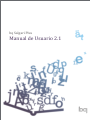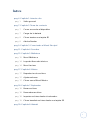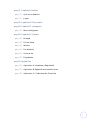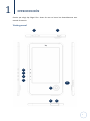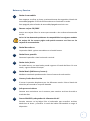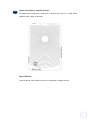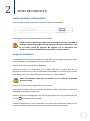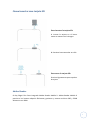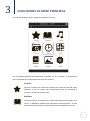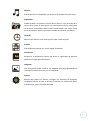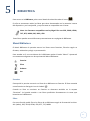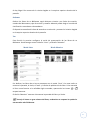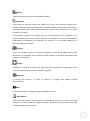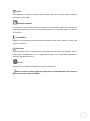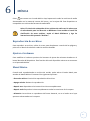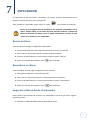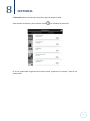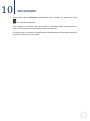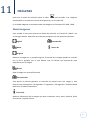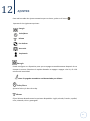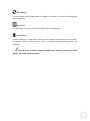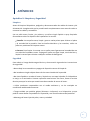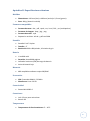bq Pocket Plus Manual de usuario
- Categoría
- Lectores de libros electrónicos
- Tipo
- Manual de usuario
Este manual también es adecuado para

bq Salgari Plus
Manual de Usuario 2.1

1
Índice
pag 4. Capítulo 1. Introducción
pag. 1 Visión general
pag 7. Capítulo 2. Toma de contacto
pag. 7 Como encender el dispositivo
pag. 7 Carga de la batería
pag. 8 Cómo insertar una tarjeta SD
pag. 8 Adobe Reader
pag 9. Capítulo 3. Conociendo el Menú Principal
pag 11. Capítulo 4. Favoritos
pag 12. Capítulo 5. Biblioteca
pag. 12 Menú Biblioteca
pag. 14 Leyendo libros electrónicos
pag. 14 Menú Lectura
pag 17. Capítulo 6. Música
pag. 17 Reproductor de archivos
pag. 17 Ajustar volumen
pag. 17 Cómo usar el Menú Música
pag 18. Capítulo 7. Explorador
pag. 18 Borrar archivos
pag. 18 Renombrar archivos
pag. 18 Importar archivos desde el ordenador
pag. 19 Cómo transferir archivos desde una tarjeta SD
pag 20. Capítulo 8. Historial

2
pag 21. Capítulo 9. Sudoku
pag. 21 Qué es un Sudoku
pag. 21 Jugar
pag 22. Capítulo 10. Diccionario
pag 23. Capítulo 11. Imágenes
pag. 23 Menú Imágenes
pag 24. Capítulo 12. Ajustes
pag. 24 Energía
pag. 24 Fecha/Hora
pag. 24 Idioma
pag. 24 Por defecto
pag. 25 Acerca de
pag. 25 Propietario
pag 26. Apéndices
pag. 26 Apéndice A: Limpieza y Seguridad
pag. 27 Apéndice B: Especificaciones técnicas
pag. 28 Apéndice C: Cobertura de Garantía

3
INTRODUCCIÓN
Gracias por elegir bq Salgari Plus. Antes de usar su lector lea detenidamente este
manual de usuario.
Visión general
1 2
3
4
5
6
7
10
8 9
1

4
Botones y Puertos
Botón de encendido
Para empezar a utilizar su lector, presione durante dos segundos el botón de
encendido/apagado. El LED de funcionamiento se iluminará en verde.
Para apagarlo pulse el botón de encendido/apagado una única vez.
Ranura tarjeta SD/SDHC
Inserte una tarjeta SD en la ranura para acceder a los archivos almacenados
en ella.
Aviso: Se han detectado problemas de compatibilidad con algunos modelos
de tarjeta SD. En nuestra página web podrá encontrar una lista con las
tarjetas SD recomendadas.
Botón Marcadores
Le permite añadir y quitar marcadores en el modo lectura.
Botón Rotar pantalla
Conmuta la pantalla a vista horizontal o vertical.
Botón Atrás/Inicio
En modo lectura, con este botón puede regresar al listado de libros. En otro
modo, regresa al Menú Principal.
Botón Menú (biblioteca y lectura)
Mediante este botón puede acceder al menú interno de cada sección.
Cursor y botón de selección
El cursor le permite desplazarse por los diferentes menús. Pulse el botón de
selección para acceder a la opción deseada.
Jack para auriculares
Conecte unos auriculares en el conector para escuchar archivos de audio a
través de ellos.
Puerto MiniUSB y adaptador de alimentación AC
Permite conectar su bq Salgari Plus al ordenador para transferir archivos
desde éste al lector y viceversa. A través del cable USB también se carga el
dispositivo.
1
2
3
4
5
6
7
8
9

5
Ajuste de volumen/ tamaño de letra
En modo lectura aumenta y disminuye el tamaño de la letra. En modo audio
(Música) sube y baja el volumen.
Reset/Reinicio
Use este botón sólo cuando su lector no responda a ninguna acción.
10

6
TOMA DE CONTACTO
Como encender el dispositivo
Para encender el lector, pulse unos instantes el botón de encendido.
Para apagarlo, pulse de nuevo el botón de encendido.
Aviso: Cuando su dispositivo Salgari Plus esté apagado verá en la pantalla el
mensaje: “Recuerde proteger su lector de golpes directos e indirectos“. Este
es el estado normal de apagado. No significa que su dispositivo esté
dañado, no afecta al rendimiento de la pantalla y no gasta batería.
Carga de la batería
Su bq Salgari Plus cuenta con una batería no extraíble que se carga a través de un cable
USB conectado a un ordenador o a una toma de corriente.
Cargar la batería a través del ordenador
Conecte su lector a un ordenador con el cable USB que se proporciona con el
dispositivo. Al conectar el lector al ordenador se encenderá el LED situado en la parte
superior derecha y en la pantalla aparecerá el mensaje “USB CONNECT”.
Aviso: El ordenador debe estar encendido y no en modo de suspensión
durante la carga.
Cargar la batería con el adaptador de corriente
Para cargar la batería inserte el extremo MiniUSB del cable al dispositivo y enchufe el
adaptador a una toma de corriente.
Mientras el lector esté cargando la luz del LED permanecerá en rojo. Cuando aparezca
el icono , la batería estará cargada.
Cuando el dispositivo no esté conectado a una fuente de alimentación podrá ver un
icono en la esquina superior derecha que le muestra el estado de la batería.
2

7
Cómo insertar una tarjeta SD
Para insertar la tarjeta SD:
1. Inserte la tarjeta en el lector
como se muestra en la imagen.
2. Presione hasta escuchar un click.
Para sacar la tarjeta SD:
Presione ligeramente para expulsar
la tarjeta.
Adobe Reader
Su bq Salgari Plus lleva integrado Adobe Reader Mobile 9. Adobe Reader Mobile 9
permite a los lectores adquirir fácilmente, gestionar y mostrar archivos PDF y EPUB
abiertos o con DRM.

8
CONOCIENDO EL MENÚ PRINCIPAL
Una vez encendido el lector, aparecerá el Menú Principal.
Las principales funciones del dispositivo se dividen en seis “modos”. A continuación
tiene resumidas las características de cada uno de ellos:
Favoritos
Permite visualizar un listado de aquellos libros que ha marcado como
favoritos. Si no hay ningún libro almacenado como tal aparecerá el
mensaje “Archivo no encontrado”.
Biblioteca
Permite visualizar un listado con los libros que tiene almacenados en el
lector. La Biblioteca puede tener diferentes presentaciones y en ella
sólo aparecerán los archivos cuyo formato sea compatible con su bq.
3

9
Música
Este dispositivo es compatible con archivos de formato de audio mp3.
Explorador
Puede acceder a la memoria interna de su lector o a los archivos de la
tarjeta SD a través de esta opción. En esta ventana sólo se visualizarán
los archivos compatibles con el lector. Puede utilizar este lector como
disco de memoria externa y almacenar todos los ficheros que desee.
Historial
Muestra los últimos cinco libros que ha leído o está leyendo.
Sudoku
Este dispositivo cuenta con varios juegos de Sudoku.
Diccionario
Busque en el diccionario interno del lector el significado de aquellas
palabras en inglés que desconozca.
Imágenes
Con esta opción podrá visualizar las imágenes que tenga guardadas en
la memoria interna de su bq o en la tarjeta SD.
Ajustes
Realice aquí todos sus ajustes: configure las opciones de apagado,
modifique la fecha, la hora, el idioma, el nombre y la información sobre
el dispositivo y borre los datos de DRM.

10
FAVORITOS
Para entrar en Favoritos, pulse con el botón de selección sobre el icono .
En esta carpeta se encuentra un listado de los libros que ha marcado como favoritos. Si
accede a la página de favoritos y no hay ningún libro marcado como tal, aparecerá el
mensaje “Archivo no encontrado”.
Si desea consultar cómo convertir un libro en favorito, por favor, acuda al punto 5.1.1.
“Favorito”.
4

11
BIBLIOTECA
Para entrar en la Biblioteca, pulse con el botón de selección sobre el icono .
En ella se encuentran todos los libros que tiene almacenados en la memoria interna
del dispositivo y en la tarjeta SD, y cuyo formato es compatible con el lector.
Nota: Los formatos compatibles con bq Salgari Plus son PDF, EPUB, HTML,
TXT, RTF, MOBI, PRC, DOC y FB2.
Estos libros pueden tener diferentes presentaciones en su página de Biblioteca.
Menú Biblioteca
El Menú Biblioteca le permite marcar los libros como favoritos, filtrarlos según su
formato, ordenarlos y elegir su presentación.
Para acceder a él, una vez dentro de la Biblioteca pulse el botón “Menú”. Aparecerá
una ventana emergente con las opciones del Menú Biblioteca:
Favorito
Filtro
Ordenar
Ver
Favorito
Esta opción le permite convertir un libro de su Biblioteca en favorito. El libro marcado
como favorito se distinguirá con el símbolo .
Cuando un libro se convierte en favorito se almacena también en la carpeta
“Favoritos”. Así puede acceder a sus libros preferidos directamente sin tener que
buscarlos en la Biblioteca.
Filtro
Con esta función podrá filtrar los libros de su Biblioteca según el formato del archivo:
ALL (todos), PDF, EPUB, HTML, FB2, RTF, TXT, MOBI.
5

12
Su bq Salgari Plus mostrará el criterio elegido en la esquina superior derecha de la
pantalla.
Ordenar
Ordene los libros de su Biblioteca según distintos criterios: por fecha de creación,
nombre del documento, tipo de archivo y tamaño. Además puede elegir el sentido de
clasificación: ascendente o descendente.
El dispositivo actualizará la lista de acuerdo a su selección y mostrará el criterio elegido
en la esquina superior derecha de la pantalla.
Ver
Esta función le permite configurar el estilo de presentación de los libros de su
Biblioteca. Puede escoger entre el diseño “Lista” y el diseño “Mosaico”.
Modo Lista Modo Mosaico
Por defecto, los libros de su bq se presentan con el modo “Lista”. Con este estilo se
muestra la portada, el título, el autor y la fecha de publicación de libro. Si ha marcado
el libro como favorito o ha añadido algún marcador, aparecerán los iconos y
respectivamente.
El diseño “Mosaico” muestra únicamente la portada del libro y el título.
Consejo. Si tiene un gran número de libros, ordenarlos en carpetas le ayudará a
encontrarlos más fácilmente.
El ga…. La meta.. La rep.. De la…. La divi….

13
Nota. Si una vez dentro del Menú Biblioteca o de alguna de sus opciones no va a
realizar ninguna configuración y desea abandonar la ventana, presione de nuevo el
botón “Menú”.
Leyendo libros electrónicos
Durante la lectura, podrá observar la siguiente información en su pantalla:
⦁ Batería: Indica el estado de la batería.
⦁ Fecha: Visible en la parte superior central de la pantalla.
⦁ Título del libro y tamaño de la fuente.
Menú Lectura
Para acceder al Menú Lectura mientras lee un libro, presione el botón de selección o
el botón “Menú”. Aparecerá una ventana emergente con las siguientes opciones:
Marcador
Seleccione esta opción para marcar páginas de un libro, bien porque le parecen
especialmente interesantes, bien porque quiere abandonar la lectura y recordar
después donde la dejó, etc.
Al presionar con el botón de selección sobre la opción “Marcador” el marcador
aparecerá o desaparecerá instantáneamente.
Cuando agregue un marcador la esquina derecha de la hoja en la que se ha añadido
aparecerá doblada a modo de recordatorio.
Nota: Esta función sólo está disponible para los libros guardados en la memoria
interna de lector. Si quiere añadir marcadores en los libros localizados en la tarjeta
SD es imprescindible que primero los guarde en la memoria interna.
Contenido
Muestra el índice del libro si éste dispone de esa función. Si no está disponible,
aparecerá en la pantalla el mensaje “La tabla de contenidos no existe”.

14
Rotar
Utilice esta opción para girar la pantalla 90 grados.
Búsqueda
Esta función le permite buscar una palabra en el libro. Para hacerlo, escriba en el
teclado virtual la palabra que desea buscar, desplazándose por las letras con el cursor y
utilizando el botón de selección para confirmar los caracteres. Seleccione “Intro” para
comenzar el rastreo.
La búsqueda se realiza en la página que se esté visualizando y las siguientes, y la
primera palabra que encaje con la buscada se subrayará. Si una vez finalizada la
exploración el dispositivo no encuentra ese término, en la pantalla aparecerá el
mensaje “Search not found”.
Página
Para ir a una página concreta introduzca los dígitos a través del teclado numérico que
aparecerá en la pantalla. Pulse sobre la flecha situada a la derecha del teclado para
confirmar su selección.
Fuente
Modifique el tamaño de fuente del libro que está consultando. Puede elegir entre
varios tamaños de letra pequeña, mediana y grande.
Regresar
Si escoge esta función, su lector le llevará a la página que estaba leyendo
anteriormente.
Más
Le permite acceder a la siguiente página del Menú Lectura.
Marcadores
Seleccione esta opción para encontrar los marcadores que hay en el libro que está
leyendo. Si no ha configurado ningún marcador, aparecerá en la pantalla el mensaje
“Ningún marcador encontrado”.

15
Fuente
Este dispositivo le ofrece la posibilidad de elegir entre tres tipos de fuente: Georgia,
Mensajero y NTX Bold.
Pantalla completa
Al seleccionar esta opción el libro se ajustará a la pantalla y dejará de mostrarse la
información relativa a la fecha, el estado de la batería, el título del texto y el tamaño
de la fuente.
Propiedades
Muestra la ficha técnica del libro que está leyendo: título, autor, editorial, fecha, tipo
de libro y sumario.
Favoritos
Seleccione esta opción si desea marcar como favorito el libro que está leyendo. Éste se
incorporará inmediatamente a su carpeta de Favoritos y en su pantalla aparecerá el
mensaje “Agregado favorito”.
Borrar
Elimina de forma definitiva el libro en el que se encuentra.
Aviso: Si no va a realizar ninguna configuración y desea abandonar una ventana,
presione de nuevo el botón “Menú”.

16
MÚSICA
Pulse para entrar en el modo Música. Aquí aparecerán todos los archivos de audio
almacenados en la memoria interna del lector y en la tarjeta SD. Este dispositivo es
compatible con archivos de formato de audio MP3.
Aviso: El criterio de ordenación de los archivos de audio será el mismo que
el seleccionado para los libros de su Biblioteca. Para cambiar el modo de
clasificación de estos archivos, acuda al Menú Biblioteca y siga las
instrucciones del apartado “Ordenar”.
Reproducción de archivos
Para reproducir un archivo, utilice el cursor para desplazarse a través de las páginas y
pulse con el botón de selección sobre la canción deseada.
Ajustar el volumen
Para modificar el volumen presione los botones de ajuste de volumen situados en el
lateral derecho del dispositivo. Esta función sólo está disponible mientras se encuentre
en el apartado Música.
Menú Música
Cuando esté reproduciendo un archivo de sonido, pulse sobre el botón Menú para
acceder al Menú Música. Encontrará las siguientes opciones:
⦁ Encender música: Continúa la reproducción del archivo.
⦁ Apagar música: Detiene la reproducción.
⦁ Repetir uno: Reproduce el mismo archivo ininterrumpidamente.
⦁ Repetir todo: Reproduce ininterrumpidamente todas las canciones de la carpeta.
⦁ Aleatorio: Los archivos se reproducen de forma aleatoria, no en el orden en el que
aparecen almacenados en la carpeta.
6

17
EXPLORADOR
El Explorador le permite borrar, renombrar y/o copiar archivos almacenados en la
memoria interna del lector y en la tarjeta SD.
Para acceder al Explorador pulse sobre el icono con el botón de selección.
Aviso: En esta página sólo se visualizarán los archivos compatibles con el
lector. Puede utilizar su bq como disco de memoria externa y almacenar
todos los ficheros que desee, pero no podrá visualizarlos a través de esta
opción si su formato no es compatible.
Borrar archivos
Para borrar archivos siga las siguientes indicaciones:
1. Escoja la ubicación del archivo que desea borrar: Interna / Tarjeta SD.
2. Con el cursor, elija el documento o carpeta que desea borrar.
3. Presione el botón Menú y a continuación escoja la opción “Borrar”.
4. Pulse con el botón de selección sobre para confirmar.
Renombrar archivos
Para renombrar archivos siga las siguientes instrucciones:
1. Seleccione la ubicación: Interna/Tarjeta SD.
2. Con el cursor, elija el documento o carpeta que desea renombrar.
3. Presione el botón Menú y a continuación escoja la opción “Renombrar”.
4. Pulse con el botón de selección sobre para confirmar.
Importar archivos desde el ordenador
Para transferir documentos de su lector a un ordenador o viceversa, por favor, siga los
siguientes pasos:
1. Conecte el cable MiniUSB al puerto MiniUSB del lector
7

18
2. Inserte el conector tipo USB en el puerto USB de su ordenador. El ordenador
reconocerá al lector como “Unidad de disco extraíble”. El dispositivo dejará de
estar operativo temporalmente.
3. En el ordenador, seleccione los archivos que quiere transferir al lector y cópielos
en la unidad de almacenamiento extraíble.
Aviso: No desenchufe el cable mientras los archivos se estén copiando.
4. Desconecte de forma segura el cable USB/MiniUSB del ordenador/lector.
Dependiendo del formato del archivo, éste se guardará en los modos Biblioteca,
Audio o Imagen.
Aviso: Es recomendable hacer copias de seguridad periódicas del
contenido de su lector para evitar la pérdida total de sus archivos en caso
de daños físicos, pérdida o robo.
Cómo transferir archivos desde una tarjeta SD
Su bq Salgari Plus le permite transferir archivos desde una tarjeta SD insertada en el
lector a su ordenador. Para hacerlo siga las indicaciones que se detallan a
continuación:
1. Inserte la tarjeta SD en el lector.
2. Conecte el cable MiniUSB al dispositivo.
3. Enchufe el cable USB al ordenador. El dispositivo dejará de estar operativo
temporalmente. La tarjeta MiniSD será reconocida por el ordenador como “Unidad
de disco extraíble”.
4. Copie los archivos que desee desde la unidad de disco extraíble a su ordenador o
viceversa.
Aviso: No quite la tarjeta SD ni desenchufe el cable USB mientras se
estén copiando los archivos
5. Desconecte de forma segura el cable USB/MiniUSB del ordenador/lector. Los
documentos copiados se clasificarán de forma automática en los menús Biblioteca,
Audio, Imagen o Gestor de ficheros.

19
HISTORIAL
El Historial muestra los últimos cinco libros que ha abierto o leído.
Para acceder al Historial, pulse sobre el icono con el botón de selección.
Si no ha comenzado ninguna lectura hasta ahora, aparecerá el mensaje “Archivo no
encontrado”.
8

20
SUDOKU
Este dispositivo cuenta con varios juegos de Sudoku. Para acceder a ellos, pulse con el
botón de selección sobre el icono .
Qué es un Sudoku
En este juego debe completar la cuadrícula con los números correctos. Los números
del 1 al 9 pueden aparecer sólo una vez en cada columna o fila y en cada cuadrado de
3x3.
Jugar
Una vez dentro del juego, aparecerá una nueva partida y el Menú de Sudoku. Para
empezar a jugar siga los siguientes pasos:
1. En la ventana de Menú seleccione la dificultad. Si desea empezar a jugar, pulse
sobre la opción “Inicio”.
2. Utilice el cursor para desplazarse por la cuadrícula. Para escribir, seleccione la
casilla con el botón de selección y elija el dígito que desea introducir. Los números
se encuentran en la parte inferior de su pantalla.
3. Seleccione la herramienta lápiz, junto a la fila de números, para escribir aquellas
soluciones que considera posibles y el bolígrafo para confirmar. Para borrar un
dígito escoja la herramienta Goma.
4. Si desea resolver el Sudoku o empezar una nueva partida, pulse el botón Menú.
9

21
DICCIONARIO
Su bq dispone de un diccionario Inglés-Español. Para acceder a él, pulse en el icono
con el botón de selección.
Para introducir los términos que desea traducir, desplácese sobre el teclado con el
cursor y seleccione las letras pulsando el botón de selección.
Si el diccionario no encuentra el significado de la palabra que está buscando aparecerá
el mensaje “Archivo no encontrado”.
10

22
IMÁGENES
Pulse con el botón de selección sobre el icono para acceder a las imágenes
almacenadas en la memoria interna del dispositivo y en la tarjeta SD.
En el modo Imágenes se muestran todas las imágenes en formatos JPG, BMP y PNG.
Menú Imágenes
Para acceder a este menú presione el botón de selección o el botón de “Menú” con
una imagen abierta. Aparecerá una ventana emergente con las siguientes opciones:
Original
Rotar
Presentación
Acerca de
Original
Muestra la imagen en su tamaño original. El tamaño de la imagen puede no coincidir
con el de la pantalla, por lo que deberá usar las flechas que aparecerán para
desplazarse por la imagen.
Rotar
Rota la imagen en vertical/horizontal.
Presentación
Esta opción le permite gestionar el intervalo de tiempo entre una imagen y otra
durante una presentación: 10 segundos, 15 segundos o 20 segundos. También puede
desactivar el modo Presentación.
Acerca de
Muestra información de la imagen que está visionando: título, autor, editorial, fecha
de creación y tipo de archivo.
11

23
AJUSTES
Para realizar todos los ajustes necesarios para su lector, pulse en el icono .
Aparecerán las siguientes opciones:
Energía
Fecha/Hora
Idioma
Por defecto
Acerca de
Propietario
Energía
Puede configurar su dispositivo para que se apague automáticamente después de un
tiempo sin usarse. Seleccione la opción deseada: no apagar o apagar a los 10, 15 ó 20
minutos de inactividad.
Nota. El apagado automático está desactivado por defecto.
Fecha/Hora
Ajuste la fecha y la hora de su bq.
Idioma
Elija el idioma deseado entre las opciones disponibles: inglés, alemán, francés, español,
ruso, taiwanés, chino y portugués.
12

24
Por defecto
Con esta opción usted puede volver a configurar su lector tal y como fue configurado
por el fabricante.
Acerca de
En “Acerca de” se encuentra la información sobre su dispositivo.
Propietario
Puede modificar el nombre de su lector con el teclado que aparecerá en la pantalla.
Desplácese sobre las letras con el cursor y elíjalas pulsando sobre el botón de
selección.
Nota. Si no va a realizar ninguna configuración, vuelva a presionar el botón
“Menú” para abandonar la ventana.

25
APÉNDICES
Apéndice A: Limpieza y Seguridad
Limpieza
Antes de limpiar el dispositivo, apáguelo y desconecte todos los cables de sistema y de
alimentación. Asegúrese de que la pantalla esté completamente seca antes de volver a
conectar los cables y encenderlo.
Use un paño suave, limpio y sin pelusa y no utilice ningún líquido o spray limpiador
directamente sobre la superficie de la pantalla o la carcasa.
⦁ Pantalla: Use un paño suave, limpio y que no suelte pelusa para eliminar el polvo
y la suciedad de la pantalla. Para las huellas dactilares y las manchas, utilice un
paño con productos de limpieza suaves.
⦁ Carcasa: Para limpiar la carcasa use un paño suave ligeramente humedecido con
una solución limpiadora suave. Enjuague el paño con agua limpia, escúrralo bien y
limpie la carcasa para eliminar cualquier residuo de detergente.
Seguridad
Para reducir el riesgo de descarga eléctrica y electrocución siga todas las instrucciones
de seguridad:
⦁ Nunca deje la carcasa abierta y apague el dispositivo antes de limpiarlo.
⦁ No introduzca ningún objeto dentro de los cuatro bordes de la pantalla.
⦁ No vierta líquido en o sobre el lector y límpielo con un trapo húmedo. Si el dispositivo
se moja, no lo encienda ni intente repararlo usted mismo. Por favor, llame al servicio
técnico para que lo revise por usted antes de encender de nuevo el lector.
⦁ Utilice productos responsables con el medio ambiente y no los manipule en
condiciones ambientales extremas.
⦁ Tenga cuidado con posibles golpes (directos e indirectos) en el dispositivo ya que
podrían causar daños irreparables en la pantalla y mal funcionamiento del producto.
⦁ Mantenga el lector lejos de polvo, arena y suciedad.

26
Apéndice B: Especificaciones técnicas
Medidas
• Dimensiones: 120 mm (alto) x 188 mm (ancho) x 9,5 mm (grosor).
• Peso: 180 g. (batería incluida)
Formatos compatibles
• Formato de texto: .doc, .pdf, .epub, .txt, .html, .fb2., .prc (mobipocket)
• Formatos de imagen: .bmp, .jpg, . png.
• Formato de audio: .mp3
• Soporta los archivos .ePrub y .pdf con DRM
Pantalla
• Pantalla E Ink® Vizplex
• Tamaño: 6”
• Resolución: 600 x 800 píxeles, 16 niveles de gris
Batería
• Li-on 800 mAh
• Duración: hasta 8000 páginas
• Indicador luminoso (LED) de carga de batería
• Aviso de batería baja
Memoria
• 4GB ampliable mediante tarjeta SD/SDHC
Procesador
• CPU: Freescale ARM11, 532 MHz
• Plataforma: Linux 2.6.28
Conectividad
• Puerto MiniUSB 2.0
Conexiones
• Jack 2,5 mm para auriculares
• Ranura SD
Temperatura
• Temperatura de funcionamiento: 0° ~ 45°C

27
• Temperatura de almacenamiento: –10° ~ 60°C
• Humedad: 10%~95% RH
Funciones del sistema
• Diccionario Inglés-Español
• Salvapantallas
• Modos suspensión
• Idiomas disponibles: inglés, español, francés, alemán, chino tradicional y
simplificado, japonés y coreano.
Apéndice C: Cobertura de Garantía
1. La garantía es por un periodo de 2 años desde el momento de la entrega.
2. Se garantiza la conformidad del producto de acuerdo con el uso para el cual está
destinado.
3. Dentro del periodo de garantía se subsanará sin cargo alguno cualquier defecto de
funcionamiento del aparto debido a su fabricación, ya sea reparando, sustituyendo
piezas o facilitando un aparto nuevo, siempre que la opción escogida sea factible y no
resulte económicamente desproporcionada según nuestro criterio. Para optar a la
reparación, el titular deberá acudir a un servicio técnico autorizado por la marca, para
cualquier otra solución debe acudir al establecimiento expendedor.
Nulidad de Garantía
El servicio técnico no se hace responsable por la pérdida de datos o información
contenidos en los dispositivos remitidos y de ninguna forma se verá en la obligación de
respaldar dicha información. Los equipos se entregarán en blanco o con el contenido
original de fábrica.
Servicio técnico
Si tiene algún problema con su bq o desea contactar con nosotros por alguna cuestión
relativa a soporte técnico puede hacerlo a través de:
Email: soporte@bqreaders.com
Nuestra página web: www.bqreaders.com/soporte-tecnico.html
Teléfono: +34 914 575 012
-
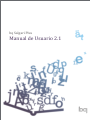 1
1
-
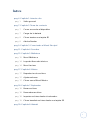 2
2
-
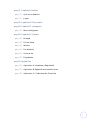 3
3
-
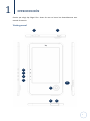 4
4
-
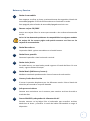 5
5
-
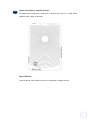 6
6
-
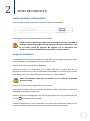 7
7
-
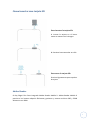 8
8
-
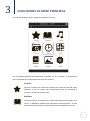 9
9
-
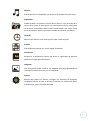 10
10
-
 11
11
-
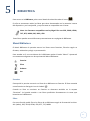 12
12
-
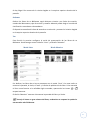 13
13
-
 14
14
-
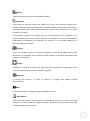 15
15
-
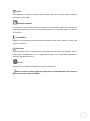 16
16
-
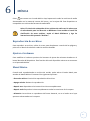 17
17
-
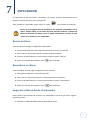 18
18
-
 19
19
-
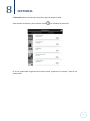 20
20
-
 21
21
-
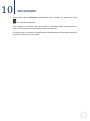 22
22
-
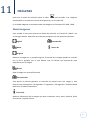 23
23
-
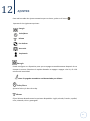 24
24
-
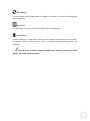 25
25
-
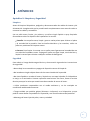 26
26
-
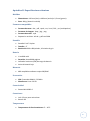 27
27
-
 28
28
bq Pocket Plus Manual de usuario
- Categoría
- Lectores de libros electrónicos
- Tipo
- Manual de usuario
- Este manual también es adecuado para
Artículos relacionados
-
bq Pocket Plus Guía del usuario
-
bq Cervantes OS 2.1 Guía del usuario
-
bq Cervantes OS 2.0 Guía del usuario
-
bq Pocket Plus OS 2.1 Guía del usuario
-
Samsung Avant OS 2.2 Manual de usuario
-
bq AVANT Manual de usuario
-
bq Cervantes OS 2.0 Manual de usuario
-
bq Avant XL OS 2.2 Manual de usuario
-
bq Pocket Plus OS 2.1 Manual de usuario
-
bq Salgari Plus Guía del usuario